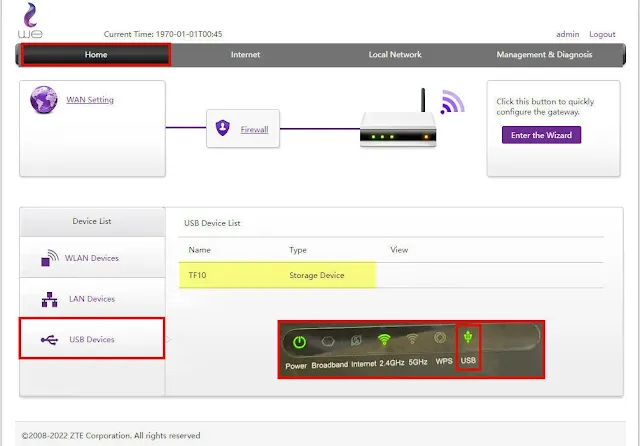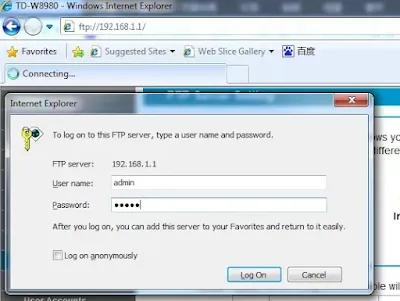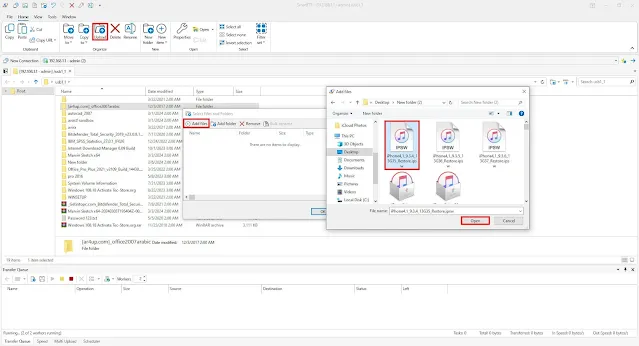إعداد واستخدام FTP Server في راوتر zte zxhn h188a
شرحنا اليوم عن كيفية إعداد واستخدام FTP Server في راوتر ZTE ZXHN H188A V6، لتبادل الملفات من خلال توصيل hard disk USB، أو فلاشة USB flash drive، بين الأجهزة المتصلة بالراوتر أو الشبكة.
 |
| huawei router ftp server |
راوتر zte zxhn h188a v6، من الراوترات ZTE Super Vectoring، التي يتم استخدامها من قبل مشتركي خدمة الإنترنت مع شركة WE، وشركة اتصالات، وأيضا شركة فودافون، وشركة Orange.
يوجد إصدارين لهذا للراوتر ، zte zxhn h188a v2 والإصدار الثاني zte zxhn h188a v6 وكلا الإصدارين يتوافر فيهم منفذ USB، والشرح يصلح لكلا الإصدارين, وأي راوتر يوجد به منفذ USB.
في السابق قمت بشرح كيفية الدخول لصفحة إعدادات راوتر ZXHN H188A, وتفعيل الانترنت , وضبط أعدادات شبكة Wi-fi, أيضا قمت بشرح كيفية تحويل راوتر ZXHN H188A لاكسز بوينت , ومن أجل حماية الأسرة والمجتمع من مخاطر المواقع الضارة قمت بشرح حظر المواقع الاباحية والضارة في راوتر ZXHN H188A, ولمنع وحماية الباقه من الأستهلاك , والتجديد المبكر قمت بشرح تخفيض سرعة الانترنت في راوتر ZXHN H188A.
وبما أن راوتر فودافون موديل ZXHN H188A, موجود لدي قمت بشرح أعداداته بالتفاصيل علي الرابط التالي : ضبط أعدادات راوتر فودافون zxhn h188a.
ومن أجل حماية راوتر H188A, قمت بشرح تفعيل mac filter في راوتر ZXHN H188A.
تابع ايضا :
وظيفة بروتوكول FTP Server في الراوتر
FTP (File Transfer Protocol) هو بروتوكول يستخدم لنقل الملفات عبر شبكة الإنترنت. يقوم الـ FTP Server بتوفير خدمة استضافة الملفات ونقلها من وإلى الأجهزة المتصلة عبر الشبكة. فيما يلي وظائف FTP Server في جهاز الراوتر:
نقل الملفات: يمكن للمستخدمين استخدام برامج عميل FTP للاتصال بالـ FTP Server في الراوتر ونقل الملفات بين أجهزتهم والراوتر.
يكون الراوتر مثل نقطة تخزين ومشاركة للملفات على الشبكة المحلية.
الوصول عن بُعد: يمكن للـ FTP Server في الراوتر أن يتيح الوصول البعيد إلى الملفات المخزنة في الراوتر.
هذا يسمح للمستخدمين بالوصول إلى ملفاتهم وتحميلها أو تحميل ملفات جديدة إلى الراوتر من أي مكان في العالم يتوفر فيه اتصال بالإنترنت.
إدارة الملفات: يمكن لمدير الشبكة أو المشرف الاستفادة من خدمة FTP Server في الراوتر لإدارة الملفات والمجلدات على الراوتر.
يمكنه تحميل الملفات الجديدة، وحذف الملفات القديمة، ونقل الملفات بين المجلدات، وإنشاء مجلدات جديدة، وتعديل أذونات الوصول إلى الملفات.
النسخ الاحتياطي والاستعادة: يمكن استخدام FTP Server في الراوتر لإجراء عمليات النسخ الاحتياطي والاستعادة للملفات المهمة.
يمكن للمستخدمين حفظ نسخ احتياطية من الملفات على الراوتر واستعادتها في حالة فقدان البيانات أو تلفها.
توفر وظيفة FTP Server في الراوتر إمكانية مشاركة الملفات ونقلها بسهولة عبر الشبكة، وتعزز الاستفادة من الموارد المخزنة في الراوتر وتسهل إدارتها.
وظيفة منفذ USB في الراوتر
وظيفة منفذ USB في الراوتر تتعلق بتوفير واجهة للاتصال بأجهزة التخزين الخارجية كا الهارد ديسك الخارجي و اليو اس بي فلاش, والأجهزة الأخرى التي تدعم الاتصال عبر USB.
إليك بعض الوظائف الرئيسية لمنفذ USB في الراوتر:
مشاركة الملفات: يمكن استخدام منفذ USB في الراوتر لتوصيل وحدات التخزين الخارجية مثل الفلاش ميمري الـ USB والهارد ديسك الخارجي الـ Hard Disk وبطاقات الذاكرة.
يتيح ذلك للمستخدمين مشاركة الملفات والمجلدات المخزنة على هذه الأجهزة مع الأجهزة المتصلة بالشبكة المحلية، مما يسهل عملية تبادل الملفات والوصول إليها.
الطابعة المشتركة: يمكن توصيل الطابعات التي تدعم الاتصال عبر USB بمنفذ USB في الراوتر.
بذلك يمكن لجميع أجهزة الشبكة المتصلة الوصول إلى الطابعة واستخدامها كطابعة مشتركة، دون الحاجة إلى توصيل الطابعة مباشرة بكل جهاز.
الوسائط المتعددة: يمكن توصيل أجهزة الوسائط المتعددة مثل مشغلات الوسائط المحمولة والكاميرات الرقمية وأجهزة الصوت والفيديو بمنفذ USB في الراوتر.
يمكن للمستخدمين تشغيل المحتوى المخزن على هذه الأجهزة من أي جهاز متصل بالشبكة، مما يتيح لهم مشاركة واستمتاع بالموسيقى والفيديو والصور دون الحاجة لنسخ الملفات على أجهزة مختلفة.
النسخ الاحتياطي والتخزين الشبكي: يمكن استخدام منفذ USB في الراوتر لتوصيل وحدات التخزين الخارجية كأجهزة النسخ الاحتياطي أو وحدات التخزين الشبكي.
يمكن للمستخدمين حفظ نسخ احتياطية من الملفات المهمة أو تخزين الملفات والمجلدات على هذه الأجهزة على الراوتر، مما يوفر مساحة التخزين ويسهل الوصول إلى البيانات من أجهزة متعددة.
يوفر منفذ USB في الراوتر مرونة وتوسعًا في استخدام الشبكة المنزلية أو الشبكة المكتبية، وتتيح للمستخدمين الاستفادة من الأجهزة الخارجية وتبادل البيانات بسهولة.
يوفر منفذ USB في الراوتر, تفيدك أنت ك صاحب سيبر أو صاحب شركة في نسخ كل ملفاتك علي هارد ديسك خارجي أو فلاشة USB ميمري بدل من تحميلها من النت واستهلاك الإنترنت.
يوفر منفذ USB في الراوتر, أيضا إذا كان لديك أطفال في المنزل متاحا لك في بعض الراوترات رفع فيديوهات وملفات صوتية ويمكن للأطفال تشغيلها عن طريق الهاتف المحمول.
توفر وظيفة منفذ USB في الراوتر, أيضا في حالة انقطاع خدمة الإنترنت الأرضي أو المنزلي يمكنك توصيل USB فلاشة داتا وتشغيل الإنترنت من خلالها.
كيف يمكنني إعداد واستخدام FTP Server في راوتر zte zxhn h188a v6
يمكنك إعداد واستخدام FTP Server في راوتر zte zxhn h188a v6, من أجل مشاركة الملفات بكل سهولة, فقط قم بتجهيز hard disk USB, او USB flash memory, قم بتوصيل اي منهم في منفذ USB, الموجود في الراوتر, ثم بعد ذلك قم بتسجيل الدخول لإعدادات راوتر zte zxhn h188a.
 |
| الدخول لإعدادات راوتر zte zxhn h188a |
قم بالتأكد من اتصال الهارد او USB بالراوتر من خلال أما لمبة USB الموجوده في الراوتر , او الدخول لـ :
- Home.
- USB Devices.
بعد أن قمنا بالتأكد من توصيل الهارد ديسك, أو الفلاش ميمري بالراوتر كيف يمكنني تفعيل FTP في راوتر zte zxhn h188a.
كيف يمكنني تفعيل FTP Server في راوتر zte zxhn h188a
يمكنك تفعيل FTP Server في راوتر zte zxhn h188a, من أجل تبادل ومشاركة الملفات من خلال الدخول لـ :
- Local Network.
- قم بالضغط علي FTP.
- قم بتفعيل FTP Auto Run, من خلال تغيير الحالة لـ ON.
- أكتب أسم مستخدم الدخول FTP.
- اكتب كلمة مرور الدخول FTP, حرف كبير وحرف صغير مع 6 او 7 أرقام.
- أخيرا من أجل حفظ الإعدادات اضغط علي Apply.
بعد أن قمنا بالتعرف علي كيفية تفعيل ftp في راوتر zte zxhn h188a, كيف يمكنني مشاركة وتبادل الملفات, وكيفية الدخول ftp من جهاز الكمبيوتر سواء عن طريق المتصفح أم عن طريق برنامج مساعد.
طريقة مشاركة الملفات عن طريق FTP Server في راوتر zte zxhn h188a
يمكنك مشاركة وتبادل الملفات من خلال راوتر zte zxhn h188a, عن طريق استخدام بروتوكول FTP.
ويمكنك الدخول للفلاشة او الهارد ديسك أما عن طريق فتح متصفح الانترنت الموجود لديك والدخول للعنوان التالي :
ftp://192.168.1.1
وكتابة اسم المستخدم وكلمة المرور التي قمنا بانشائها , وهذه الطريقة قد لا تنجح مع البعض.
لكن الطريقة التي اضمنها لك هي تحميل اي برنامج ftp, ويمكنك تحميل برنامج Smart FTP, من الرابط التالي :
PASS : egpr.net
بعد تحميلك لبرنامج Smart FTP, قم بتنصيبه علي جهاز الكمبيوتر.
- أضغط علي ايقونة برنامج Smart FTP.
- install.
- Finish.
- أذا كان لديك سريل للبرنامج او قمت بشرائه قم بتفعيله أما اذا كنت تريد استخدام النسخه التجريبية اختار continue trial.
كيف يمكنني الدخول ftp في راوتر zxhn h188a
- host أكتب عنوان IP الدخول للراوتر : 192.168.1.1.
- username : أكتب اسم الدخول ftp التي قمنا بانشائه.
- password : أكتب كلمة المرور التي قمنا باشائها في ftp في إعدادات الراوتر.
- أضغط علي OK.
ها هي ملفات USB أمامك قم بتحميل ما تشاء قم بأضافة ملفات جديدة.
أذا كنت تود تنزيل ملف من الفلاشة او الهارد ديسك قم بالضغط عليه كليك يمين واختار download.
أذا كنت تود رفع ملف جديد علي الفلاشة الو الهارد USB المتصل بالراوتر قم بالضغط علي:
- Upload.
- Add files.
- قم بأختيار الملف والضغط علي Open, ثم بعد ذلك اضغط OK.
وهكذا نكون قد انتهينا من شرح كيفية إعداد واستخدام بروتوكول FTP Server في راوتر zte zxhn h188a.
واشكركم ونتقابل في شرح جديد.